Edge のステータスを監視して、WAN リンク、Edge で使用されている上位アプリケーション、ネットワークの送信元とトラフィックの宛先を経由した使用量データ、ネットワーク トラフィックのビジネス優先度、システム情報、Edge に接続されている Gateway の詳細など、各 Edge の詳細を表示できます。
Edge の詳細を監視するには、次の手順を実行します。
- エンタープライズ ポータルで、ウィンドウの上部にある [新しい Orchestrator UI を開く (Open New Orchestrator UI)] オプションをクリックします。
- ポップアップ ウィンドウで [新しい Orchestrator UI を起動 (Launch New Orchestrator UI)] をクリックします。ユーザー インターフェイスが新しいタブで開きます。
- の順にクリックして、エンタープライズに関連付けられている Edge を表示します。このページには、ステータス、リンク、Gateway、その他の情報などの Edge の詳細が表示されます。
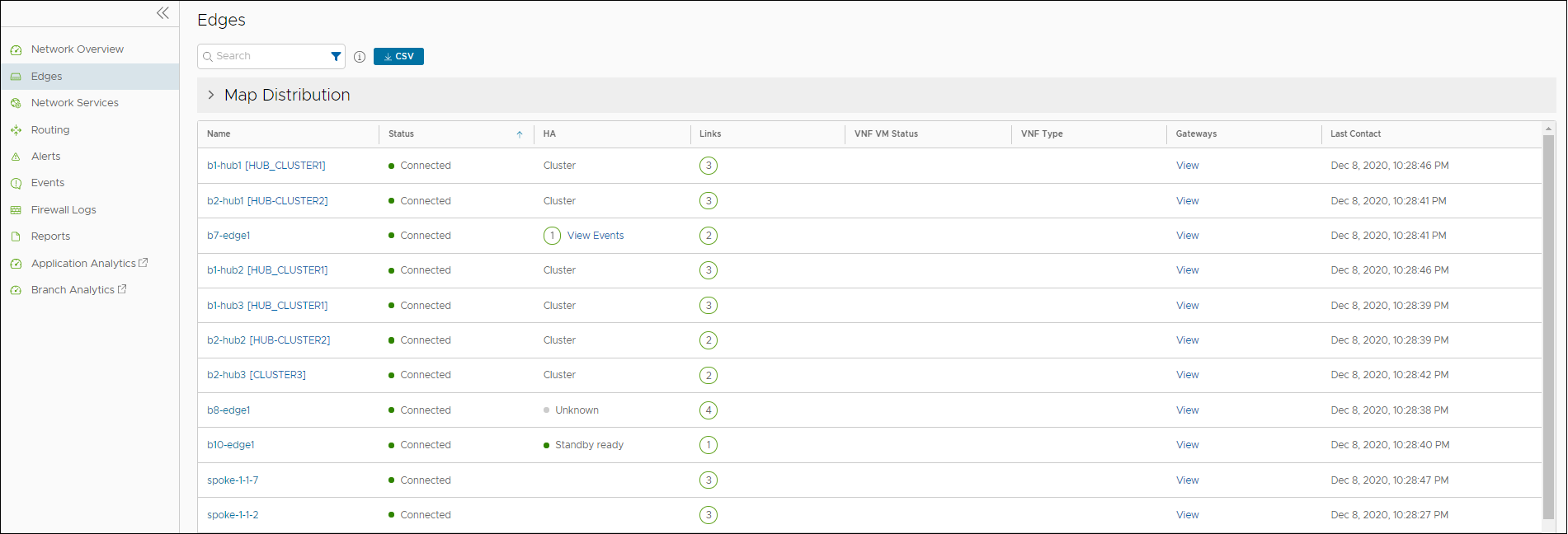
[検索 (Search)] オプションを使用して、特定の Edge を表示できます。[検索 (Search)] オプションの [フィルタ (Filter)] アイコンをクリックして条件を定義し、Edge 名、状態、作成日、シリアル番号、カスタム情報などに基づいてフィルタリングされた Edge 詳細を表示します。
[CSV] オプションをクリックして、Edge のレポートを CSV 形式でダウンロードします。
[Gateway (Gateways)] 列の [表示 (View)] オプションのリンクをクリックすると、対応する Edge に接続されている Gateway の詳細を表示できます。
- [列 (Columns)]:ビューで表示または非表示にする列を選択できます。
- [更新 (Refresh)]:最新のデータでページに詳細を表示します。
Edge へのリンクをクリックすると、選択した Edge に関連する詳細が表示されます。対応する情報を表示するには、該当するタブをクリックします。各タブでは、上部にドロップダウン リストが表示され、特定の期間を選択できます。タブには、選択した期間の詳細が表示されます。
一部のタブは、メトリック パラメータのドロップダウン リストを提供します。リストからメトリックを選択して、対応するデータを表示できます。次の表は、使用可能なメトリックを一覧表示しています。
| メトリック オプション | 説明 |
|---|---|
| 平均スループット (Average Throughput) | 指定された方向の合計バイト数が合計時間で除算されたもの。合計時間は、Edge からアップロードされた統計情報の周期を示しています。デフォルトでは、SD-WAN Orchestrator の周期は 5 分です。 |
| 合計バイト数 (Total Bytes) | ネットワーク セッション中に送受信された合計バイト数。 |
| 受信/送信バイト数 (Bytes Received/Sent) | ネットワーク セッション中に送受信されたバイト数の分割された詳細。 |
| 合計パケット数 (Total Packets) | ネットワーク セッション中に送受信された合計パケット数。 |
| 受信/送信パケット数 (Packets Received/Sent) | ネットワーク セッション中に送受信されたパケット数の分割された詳細。 |
| 帯域幅 (Bandwidth) | 指定されたパスにおけるデータ転送の最大速度。アップストリームとダウンストリームの両方の帯域幅の詳細が表示されます。 |
| 遅延 (Latency) | パケットが送信元から宛先へとネットワークを通過するのに要した時間。アップストリームとダウンストリームの両方の遅延の詳細が表示されます。 |
| ジッター (Jitter) | ネットワークの輻輳またはルートの変更によって発生した受信パケットの遅延の変動。アップストリームとダウンストリームの両方のジッターの詳細が表示されます。 |
| パケット ロス (Packet loss) | パケット ロスは、1 つ以上のパケットが目的の宛先に到達できない場合に発生します。パス シーケンス番号が失われ、再シーケンス時間内に到達しない場合に、失われたパケットが計算されます。「大幅に遅延している」パケットが、失われたパケットとしてカウントされます。 |
Edge を選択し、上部にある [ショートカット (Shortcuts)] オプションをクリックして、次のアクティビティを実行します。
- [構成 (Configure)] - 選択した Edge の [構成 (Configuration)] タブに移動します。新しい Orchestrator UI を使用した Edge の構成を参照してください。
- [イベントの表示 (View Events)] - 選択した Edge に関連するイベントを表示します。
- [リモート診断 (Remote Diagnostics)] - 選択した Edge に対してリモート診断テストを実行できます。新しい Orchestrator UI を使用したリモート診断の実行を参照してください。
- [リモート アクション (Remote Actions)] - 選択した Edge に対してリモート アクションを実行できます。新しい Orchestrator UI を使用したリモート アクションの実行を参照してください。
- [プロファイルの表示] - 選択した Edge に関連付けられている [プロファイル (Profile)] ページに移動します。
- [Gateway の表示 (View Gateways)] - 選択した Edge に接続されている Gateway を表示します。